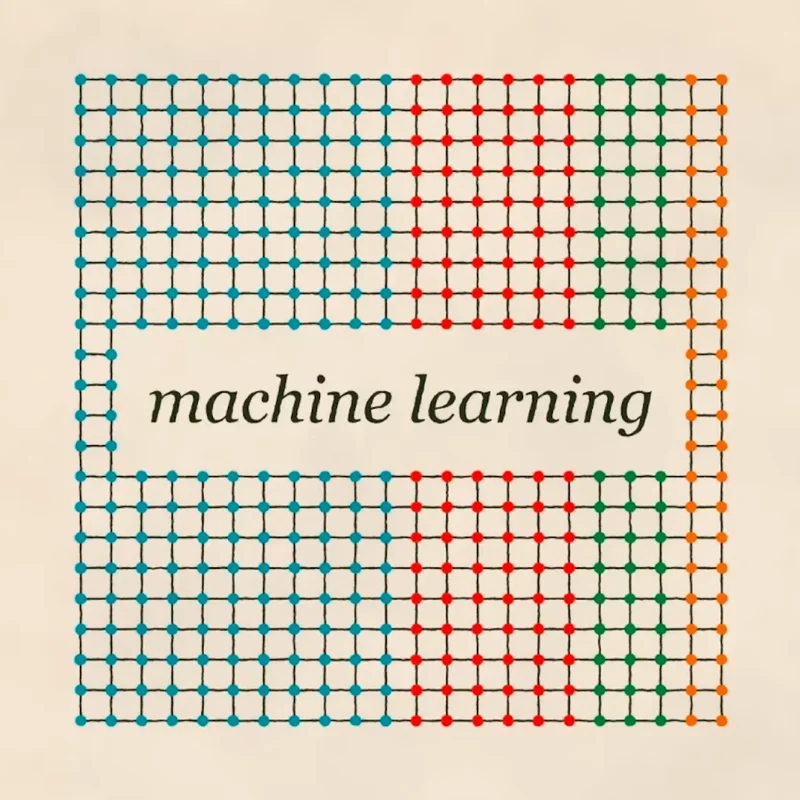Google Earth: Standorte von Augenzeugen lokalisieren

Finden Sie heraus wo ein Bild gemacht und wann es hochgeladen wurde.

Lernen Sie Google Earth kennen

Um ein Bild oder Video eindeutig zu verifizieren, müssen Sie in der Lage sein zu bestätigen, wo und wann es von wem aufgenommen wurde.
Google Earth ist ein interaktiver virtueller Globus, mit dem Sie schnell den ersten Schritt zur Standortbestimmung durchführen können.
Berichtenswerte Bilder, die sich in den sozialen Netzwerken verteilen, geben oftmals architektonische oder landschaftliche Anhaltspunkte über den Ort der Aufnahme. Fotos, die in abgelegenen oder ländlichen Gegenden gemacht wurden sind schwieriger zu verifizieren.
Um den Überprüfungsvorgang zu starten, laden Sie sich die neueste Version von Google Earth herunter:

Startklar sein



Nachdem Sie Google Earth installiert haben, sollten Sie als erstes in die Region „fliegen“, in der Sie die Erstaufnahme des Materials vermuten. Geben Sie dazu den Namen des Landes, der Stadt oder sogar des Orientierungspunktes in das Suchfeld ein und das Satellitenbild wird zum gewünschten Ort fliegen. Je präziser Sie sein können, desto besser.
Angenommen, Sie schreiben an einem Artikel über Lauffeuer in Kalifornien und Sie haben ein Foto auf Twitter gefunden, dass angeblich im Griffith Park in Los Angeles gemacht wurde.
Geben Sie Griffith Park in das Suchfeld von Google Earth ein.
Google Earth wird Sie hereinzoomen und Sie können beginnen nach Hinweisen zu suchen.



Halten Sie Ausschau nach visuellen Anhaltspunkten


Jetzt, wo Sie Google Earth eingerichtet haben, ist es an der Zeit, zu Ihrem Video oder Foto zurückzukehren und es sorgfältig zu untersuchen. Versuchen Sie den Standort anhand von visuellen Hinweisen einzugrenzen.
Orientierungspunkte, Schilder, charakteristische Gebäude, Straßen, abrupte Höhenänderungen, Wasser, Grünflächen, usw. geben Anhaltspunkte. Machen Sie eine Liste mit den Dingen, die Sie in der Region sehen. Weiterhin kann es hilfreich sein, Standbilder zu drucken oder Bildschirmfotos zu machen, um diese mit Google Earth zu vergleichen.
In unserem Beispiel suchen wir nach Gebieten im Griffith Park, die parallel zum Los Angeles River liegen. Wir halten außerdem Ausschau nach einer Fußgängerbrücke, die über eine Hauptverkehrsstraße führt.
Nutzen Sie den Schieberegler und zoomen Sie hinein, bis Details in der Landschaft sichtbar werden. Klicken und ziehen Sie die Karte, um die Umgebung zu erforschen.


Verwenden Sie Ebenen zum Verändern der Ansicht

Die Ebenen in Google Earth ermöglichen es zu wählen, welche Art von Informationen in der 3D-Ansicht enthalten sein sollen. Durch das Hervorheben verschiedener Funktionen können Sie Ihren Standort genauer bestimmen.
Das Hinzufügen und Entfernen von Häkchen neben einer bestimmten Ebene aktiviert, bzw. deaktiviert diese. Das Aktivieren der Straßenebene macht beispielsweise Autobahnen und kleinere Straßen mithilfe von gelben und weißen Linien sichtbar. Zusätzlich werden die Straßennamen angezeigt. Deaktivieren Sie die Ebene und die Informationen werden unsichtbar.

Ihren Standort lokalisieren



Sobald Sie sich am richtigen Ort befinden, bearbeiten Sie die Ansicht so lange, bis Sie den Google Earth-Ausschnitt mit Ihrem Bild abgleichen können.
Doppelklicken Sie auf einen beliebigen Punkt, um die Ansicht zu vergrößern. Verwenden Sie die oberen rechten Navigationspfeile, um die Ansicht zu neigen und Ihre Perspektive zu ändern.
Wenn Sie zu nah heranzoomen, klicken Sie in der oberen rechten Ecke des Bildschirms auf Bodenansicht verlassen, um die Perspektive zurückzusetzen.
Wenn Sie den genauen Abgleich Ihres Standortes gefunden haben, können Sie mit weiteren Überprüfungsmethoden, wie zum Beispiel dem Datum oder dem Herausgeber, fortfahren.



Daten von Bildern untersuchen

Alle digitalen Bilder enthalten EXIF-Daten. Diese Daten enthalten Informationen, die das Gerät zum Zeitpunkt der Aufnahme erfasst hat, wie z.B. Zeit, Datum, Breiten- und Längengrade. Wenn Sie diese Koordinaten in Google Earth eingeben, gelangen Sie direkt zu dem Ort, an dem das Foto gemacht worden ist.
Die meisten sozialen Netzwerke und Nachrichten-Apps entfernen jedoch EXIF-Daten. Bitten Sie deshalb Ihre Quelle darum, Ihnen das Originalbild zu senden, damit Sie die nötigen EXIF-Daten selber herausfiltern können. Für diese Aufgabe gibt es eine große Auswahl an Tools, unter anderem dieses hier: http://regex.info/exif.cgi.
Schauen Sie sich diese Fallstudie von First Draft an und erfahren Sie mehr über Google Earth und die Überprüfung von Materialien.
Um die vollständige Sammlung an Google Earth-Tutorials zu sehen, klicken Sie hier.

-
-
Google Cloud AutoML Vision
LektionLernen Sie, wie Sie AutoML Vision zur Vorbereitung auf den Kurs einrichten -
Was ist maschinelles Lernen?
LektionMaschinelles Lernen für Journalisten. Was Sie in diesem Kurs lernen werden